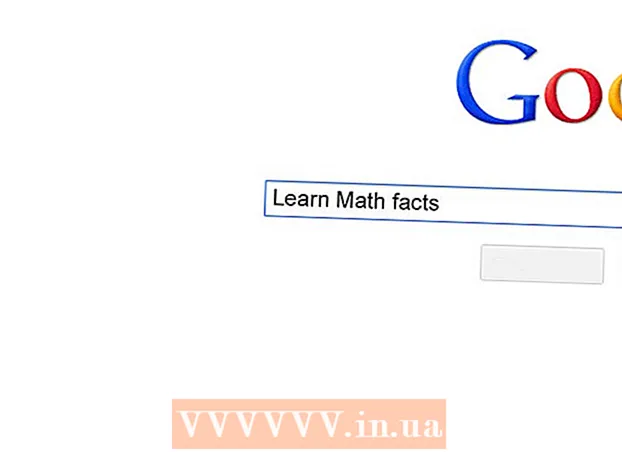Údar:
Clyde Lopez
Dáta An Chruthaithe:
19 Iúil 2021
An Dáta Nuashonraithe:
1 Iúil 2024

Ábhar
- Céimeanna
- Cuid 1 de 4: Bain Iarr ar an mBarra Uirlisí ó Google Chrome
- Cuid 2 de 4: Bain an barra uirlisí Ask mura n-oibrigh an modh thuas
- Cuid 3 de 4: Scanadh le Frith-Spiaireacht
- Cuid 4 de 4: An Barra Uirlisí Iarr a bhaint trí úsáid a bhaint as fóntais Ask.com
- Leideanna
Ar shuiteáil tú an barra uirlisí Ask de thaisme ar do ríomhaire? Inneall cuardaigh agus barra uirlisí is ea an Ask Toolbar atá suiteáilte nuair a shuiteáil tú roinnt bogearraí saor in aisce mar Java nó Adobe. Tagann sé in áit d’inneall cuardaigh réamhshocraithe agus bunaíonn sé leathanach baile search.ask.com. Chun an barra uirlisí seo a bhaint de Chrome, is féidir leat triail a bhaint as na socruithe Chrome, ach b’fhéidir go mbeidh ort dul i muinín modhanna eile. Léigh ar aghaidh chun foghlaim conas Ask Bar a bhaint as Chrome.
Céimeanna
Cuid 1 de 4: Bain Iarr ar an mBarra Uirlisí ó Google Chrome
 1 Cliceáil an cnaipe roghchlár Chrome i mbarra barr an chláir, roghnaigh "Uirlisí breise" agus cliceáil an líne "Eisínteachtaí.”
1 Cliceáil an cnaipe roghchlár Chrome i mbarra barr an chláir, roghnaigh "Uirlisí breise" agus cliceáil an líne "Eisínteachtaí.” 2 Roghnaigh an cluaisín Eisínteachtaí.
2 Roghnaigh an cluaisín Eisínteachtaí. 3 Bain an barra uirlisí Iarr trí chliceáil ar an deilbhín i bhfianaise an bhruscar ar thaobh na láimhe deise den ainm.
3 Bain an barra uirlisí Iarr trí chliceáil ar an deilbhín i bhfianaise an bhruscar ar thaobh na láimhe deise den ainm. 4 Cliceáil an cnaipe roghchlár Chrome arís.
4 Cliceáil an cnaipe roghchlár Chrome arís. 5 Cliceáil ar “Socruithe.”
5 Cliceáil ar “Socruithe.” 6 Roghnaigh “Bainistigh Innill Chuardaigh.” (Suite sa chuid Cuardaigh.)
6 Roghnaigh “Bainistigh Innill Chuardaigh.” (Suite sa chuid Cuardaigh.)  7 Socraigh d’inneall cuardaigh réamhshocraithe Chrome go google.com trí chliceáil ar an gcnaipe “Set Omnibox Search Engine” agus “Google a roghnú.”
7 Socraigh d’inneall cuardaigh réamhshocraithe Chrome go google.com trí chliceáil ar an gcnaipe “Set Omnibox Search Engine” agus “Google a roghnú.” 8 Faigh Iarr.com i liosta na n-inneall cuardaigh agus é a scriosadh trí chliceáil “X..”
8 Faigh Iarr.com i liosta na n-inneall cuardaigh agus é a scriosadh trí chliceáil “X..”
Cuid 2 de 4: Bain an barra uirlisí Ask mura n-oibrigh an modh thuas
 1 Seiceáil an bhfuil an teachtaireacht seo a leanas á fháil agat ar an leathanach Eisínteachtaí: "Tá an síneadh seo in úsáid agus ní féidir é a bhaint nó a dhíchumasú."
1 Seiceáil an bhfuil an teachtaireacht seo a leanas á fháil agat ar an leathanach Eisínteachtaí: "Tá an síneadh seo in úsáid agus ní féidir é a bhaint nó a dhíchumasú."  2 Dún Chrome.
2 Dún Chrome. 3 Cliceáil ar dheis ar an tascbharra.
3 Cliceáil ar dheis ar an tascbharra. 4 Roghnaigh “Tosaigh Bainisteoir Tasc.”
4 Roghnaigh “Tosaigh Bainisteoir Tasc.” 5 Cliceáil ar an táb “Próisis”. Seiceáil agus má tá an próiseas chrome.exe * 32 fós ag rith, roghnaigh é.
5 Cliceáil ar an táb “Próisis”. Seiceáil agus má tá an próiseas chrome.exe * 32 fós ag rith, roghnaigh é.  6 Cliceáil Próiseas Deireadh.’
6 Cliceáil Próiseas Deireadh.’ 7 Painéal Rialaithe Oscailte.
7 Painéal Rialaithe Oscailte. 8 Roghnaigh “Cláir agus Gnéithe” nó “Cuir nó Bain Cláir” nó díreach “Cláir” (ag brath ar do OS). Más úsáideoir Windows 8 tú - cliceáil ar an gcúinne íochtarach ar chlé den scáileán agus roghnaigh "Painéal Rialaithe." Ansin roghnaigh "Díshuiteáil clár."
8 Roghnaigh “Cláir agus Gnéithe” nó “Cuir nó Bain Cláir” nó díreach “Cláir” (ag brath ar do OS). Más úsáideoir Windows 8 tú - cliceáil ar an gcúinne íochtarach ar chlé den scáileán agus roghnaigh "Painéal Rialaithe." Ansin roghnaigh "Díshuiteáil clár."  9 Díshuiteáil Barra Uirlisí Iarr barra uirlisí agus Iarr ar Uirlisí Barra Uirlisí.
9 Díshuiteáil Barra Uirlisí Iarr barra uirlisí agus Iarr ar Uirlisí Barra Uirlisí. 10 Atosaigh do ríomhaire.
10 Atosaigh do ríomhaire. 11 Téigh go “Glantachán Diosca.” Is féidir an fóntais a fháil sa bharra cuardaigh trí chliceáil ar an gcnaipe Windows Start.
11 Téigh go “Glantachán Diosca.” Is féidir an fóntais a fháil sa bharra cuardaigh trí chliceáil ar an gcnaipe Windows Start.  12 Roghnaigh do thiomáint crua (tiomáint C is dóichí).
12 Roghnaigh do thiomáint crua (tiomáint C is dóichí). 13 Cliceáil “OK” chun an diosca a ghlanadh. Fan go mbeidh an próiseas críochnaithe.
13 Cliceáil “OK” chun an diosca a ghlanadh. Fan go mbeidh an próiseas críochnaithe.  14 Cliceáil ar an roghchlár Chrome.
14 Cliceáil ar an roghchlár Chrome. 15 Roghnaigh “Socruithe.”
15 Roghnaigh “Socruithe.” 16 Cliceáil ar an nasc “Taispeáin socruithe chun cinn.”
16 Cliceáil ar an nasc “Taispeáin socruithe chun cinn.” 17 Cliceáil ar “Socruithe Ábhar.” Tá an cnaipe suite sa chuid "Sonraí pearsanta".
17 Cliceáil ar “Socruithe Ábhar.” Tá an cnaipe suite sa chuid "Sonraí pearsanta".  18 Scrios gach fianán trí chliceáil ar an gcnaipe “Gach fianán agus sonraí suímh”.
18 Scrios gach fianán trí chliceáil ar an gcnaipe “Gach fianán agus sonraí suímh”. 19 Mura n-oibríonn sé sin, cliceáil an cnaipe roghchlár Chrome agus cliceáil an líne "Settings". Sa chuid "Starter Group", cliceáil "Next Pages". Scrios ask.com agus dírigh ar an leathanach atá uait.
19 Mura n-oibríonn sé sin, cliceáil an cnaipe roghchlár Chrome agus cliceáil an líne "Settings". Sa chuid "Starter Group", cliceáil "Next Pages". Scrios ask.com agus dírigh ar an leathanach atá uait.
Cuid 3 de 4: Scanadh le Frith-Spiaireacht
 1 Íoslódáil an clár Malwarebytes saor in aisce ón suíomh malwarebytes.org / products / malwarebytes_free / chun a chinntiú nach bhfuil an ríomhaire ionfhabhtaithe le malware.
1 Íoslódáil an clár Malwarebytes saor in aisce ón suíomh malwarebytes.org / products / malwarebytes_free / chun a chinntiú nach bhfuil an ríomhaire ionfhabhtaithe le malware. 2 Cliceáil faoi dhó ar an gcomhad íoslódáilte chun an clár a shuiteáil.
2 Cliceáil faoi dhó ar an gcomhad íoslódáilte chun an clár a shuiteáil. 3 Lean na treoracha suiteála ar an scáileán.
3 Lean na treoracha suiteála ar an scáileán. 4 Cliceáil “Críochnaigh.”
4 Cliceáil “Críochnaigh.” 5 Roghnaigh “Hyper Scan”chun do chóras a scanadh go tapa le haghaidh bagairtí gníomhacha.
5 Roghnaigh “Hyper Scan”chun do chóras a scanadh go tapa le haghaidh bagairtí gníomhacha. 6 Cliceáil “Scan.”
6 Cliceáil “Scan.” 7 Fan go gcríochnóidh an scanadh.
7 Fan go gcríochnóidh an scanadh. 8 Déan athbhreithniú ar thoradh an scanadh agus má aimsítear malware, roghnaigh gach ceann agus cliceáil “Cuir Gníomhartha i bhFeidhm.”
8 Déan athbhreithniú ar thoradh an scanadh agus má aimsítear malware, roghnaigh gach ceann agus cliceáil “Cuir Gníomhartha i bhFeidhm.”
Cuid 4 de 4: An Barra Uirlisí Iarr a bhaint trí úsáid a bhaint as fóntais Ask.com
 1 Íoslódáil an fóntais ó shuíomh Gréasáin Ask.com. apnmedia.ask.com/media/toolbar/utilities/ToolbarRemover.exe
1 Íoslódáil an fóntais ó shuíomh Gréasáin Ask.com. apnmedia.ask.com/media/toolbar/utilities/ToolbarRemover.exe 2 Dún an brabhsálaí Chrome.
2 Dún an brabhsálaí Chrome. 3 Rith an fóntais íoslódáilte.
3 Rith an fóntais íoslódáilte. 4 Atosaigh Chrome.
4 Atosaigh Chrome. 5 Seiceáil an bhfuil an síneadh Iarr bainte.
5 Seiceáil an bhfuil an síneadh Iarr bainte.
Leideanna
- Tagann an barra uirlisí Ask cuachta le suiteáil Java. Bí an-chúramach agus Java á shuiteáil nó á nuashonrú chun an barra uirlisí seo a shuiteáil.
- Díthiceáil i gcónaí an rogha chun an Barra Uirlisí Iarr a shuiteáil.